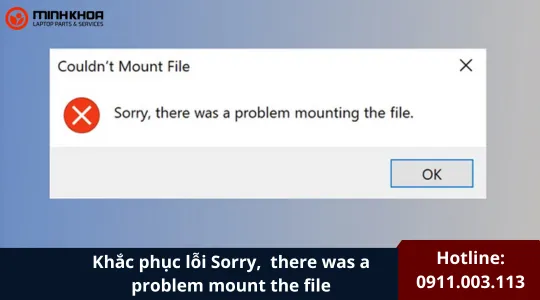Sửa lỗi RunDLL trên ổ cứng HDD
Lỗi RunDLL trên ổ cứng HDD là một vấn đề phổ biến khi dùng Windows. Nếu bạn cũng gặp vấn đề này, bài viết này sẽ hữu ích đối với bạn. Chúng tôi sẽ đem đến chọn bạn các cách Sửa lỗi RunDLL trên ổ cứng HDD nhanh chóng, dễ dàng.
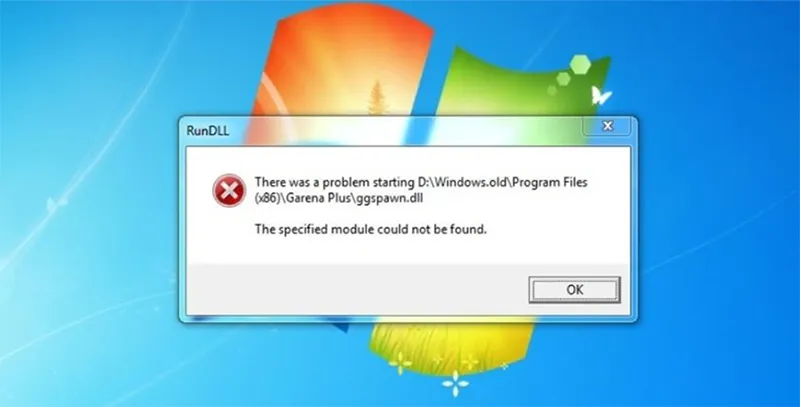
1. Lỗi RunDLL trên ổ cứng HDD là gì? Nguyên nhân gây ra lỗi
1.1 Sửa lỗi RunDLL trên ổ cứng HDD là gì?
RunDLL còn được gọi là Run DLL32.exe, là từ viết tắt của Run Dynamic Link 32-bit. Đây là tệp thực thi trên ổ cứng máy tính của bạn và cũng là thành phần, phần mềm của Microsoft Windows. Rất nhiều người dùng gặp lỗi RunDLL trên ổ cứng HDD, ổ USB hoặc ổ cứng ngoài.
Tôi có đọc trên một diễn đàn answers.microsoft.com, có người dùng nói:
“Khi tôi thử mở ổ cứng ngoài, tôi nhận được thông báo “RunDLL Có sự cố khi khởi động ~$WTHY.FAT (Rundll). Không tìm thấy mô-đun được chỉ định”. Biểu tượng ổ cứng ngoài chuyển thành biểu tượng phím tắt. Có gợi ý nào cho sự cố này không? Cảm ơn!”
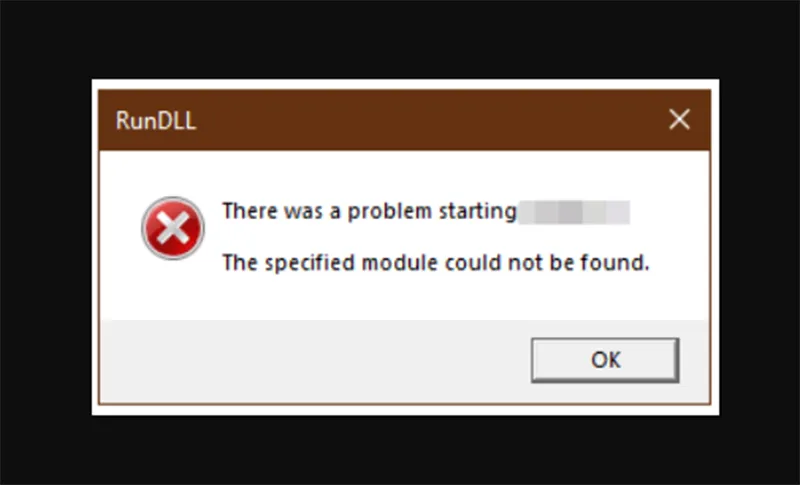
1.2 Nguyên nhân gây nên lỗi
Theo báo cáo của người dùng, lỗi RunDLL trên ổ cứng HDD thường xảy ra khi mở ổ cứng HDD hoặc ổ đĩa ngoài trên Windows 11/10/8/7. Đôi khi, lỗi này cũng xảy ra khi cố chạy một phím tắt lưu trữ tệp RullDll trên ổ đĩa.
Nguyên nhân nào gây nên lỗi RunDLL trên ổ cứng HDD? Vấn đề chủ yếu liên quan đến tệp autorun.inf được lưu trữ trong thư mục gốc của ổ đĩa. Bên cạnh đó, một số yếu tố như tệp RunDLL bị hỏng, ổ cứng bị lỗi, nhiễm virus và thậm chí cả hệ điều hành Windows cũng gây ra lỗi.
Cụ thể có thể kể đến:
Thứ nhất, File DLL bị thiếu hoặc hỏng. Tệp DLL liên quan đã bị xóa, hỏng hoặc di chuyển khỏi vị trí ban đầu. Do phần mềm hoặc ứng dụng không được gỡ cài đặt đúng cách, dẫn đến các liên kết còn sót lại trong Windows Registry.
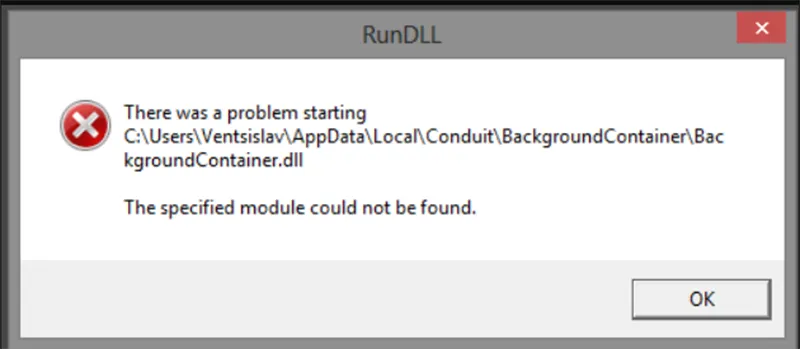
Thứ hai, Ổ cứng HDD bị lỗi. Bad sectors (phân vùng hỏng) trên ổ cứng gây mất mát dữ liệu hoặc làm hỏng các tệp quan trọng. Hệ thống tệp (file system) trên HDD bị lỗi, dẫn đến việc không thể truy cập tệp DLL.
Thứ ba, Nhiễm phần mềm độc hại (malware/virus). Virus hoặc phần mềm độc hại đã làm hỏng hoặc xóa tệp DLL. Một số phần mềm độc hại tự động chạy nhưng bị chặn hoặc không còn tệp để thực thi, gây ra lỗi RunDLL.
Thứ tư, Windows Registry bị lỗi. Các mục đăng ký (registry entries) trong Windows liên kết đến tệp DLL đã bị sai hoặc không còn tồn tại.

Thứ năm, Cấu hình khởi động (Startup) bị lỗi. Một số chương trình được cấu hình để chạy khi khởi động nhưng tệp DLL của chúng đã bị xóa hoặc không còn tồn tại.
Cuối cùng, Cập nhật Windows hoặc phần mềm không hoàn chỉnh. Quá trình cập nhật Windows bị gián đoạn hoặc không đầy đủ có thể dẫn đến lỗi liên quan đến DLL.
Có thể bạn quan tâm Những điều người dùng chưa biết về lỗi máy tính không nhận ổ cứng
2. Cách Sửa lỗi RunDLL trên ổ cứng HDD
2.1 Xác định chính xác tệp DLL bị lỗi
Bước 1: Ghi lại thông báo lỗi (thường chỉ ra tên của tệp DLL bị lỗi).
Bước 2: Dùng Task Scheduler hoặc msconfig để kiểm tra các tác vụ hoặc chương trình khởi động liên quan.
2.2 Xóa File autorun.inf khỏi Drive
autorun.inf là một tệp được sử dụng để tự động chạy các chức năng AutoRun và AutoPlay trên các ổ lưu trữ di động. Nếu tệp bị hỏng, bạn có thể gặp lỗi RunDLL có sự cố khi khởi động trên USB. Hãy làm theo hướng dẫn bên dưới để xóa tệp khởi ổ đĩa bị ảnh hưởng.
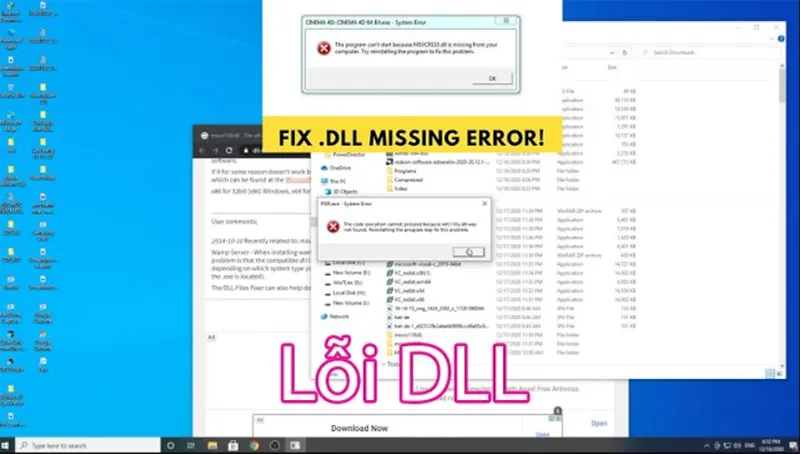
Bước 1: Gõ cmd vào thanh tìm kiếm, sau đó nhấp chuột phải vào ứng dụng Command Prompt và chọn Run as administrator từ menu ngữ cảnh. Sau đó nhấp vào Yes trong cửa sổ UAC để xác nhận.
Bước 2: Trong cửa sổ Command Prompt nâng cao, nhập lệnh sau và nhấn Enter. Thay thế K bằng ký tự ổ đĩa của ổ đĩa bị ảnh hưởng.
CDK:\
Bước 3: Khi bạn xác định được thư mục gốc của ổ đĩa bị ảnh hưởng, hãy nhập lệnh theo thứ tự dưới đây và nhấn Enter sau mỗi lệnh để xóa tệp autorun.inf.
- Thuộc tính -r -s -hd:\autorun.inf
- Xóa /F d:\autorun.inf

Sau khi xóa, hãy thoát khởi cửa sổ CMD và khởi động lại máy tính để xem lỗi RunDLL trên ổ cứng HDD đã được khắc phục hay chưa nhé.
Có thể bạn quan tâm Điểm danh ổ cứng SSD thương hiệu nào tốt năm 2024
2.3 Xóa các khóa PUP trong Registry Editor
Nếu bạn từng cài đặt một số chương trình không mong muốn có thể bị nhiễm phần mềm độc hại, bạn cũng có thể nhận được lỗi RunDLL trên ổ cứng HDD khi mở HDD. Trong trường hợp này, bạn có thể xóa bất kỳ khóa PUP (Chương trình có khả năng không mong muốn) vào trong Registry Editor.
Bước 1: Mở hộp thoại Run (Nhấn Windows + R) rồi nhập regedit vào đó và nhấn Enter.
Bước 2: Trong cửa sổ bật lên, hãy đi tới đường dẫn sau thông qua thanh điều hướng bên trái:
HKEY_CURRENT_USER\Software\Microsoft\Windows\CurrentVersion\Run
Bước 3: Với thư mục Run được chọn, bạn sẽ tìm thấy một số khóa giá trị liên quan đến Microsoft hoặc phần mềm của bên thứ ba khác. Nếu bạn tìm thấy bất kỳ khóa PUP đáng ngờ nào, hãy nhấp chuột phải vào chúng và chọn Delete.
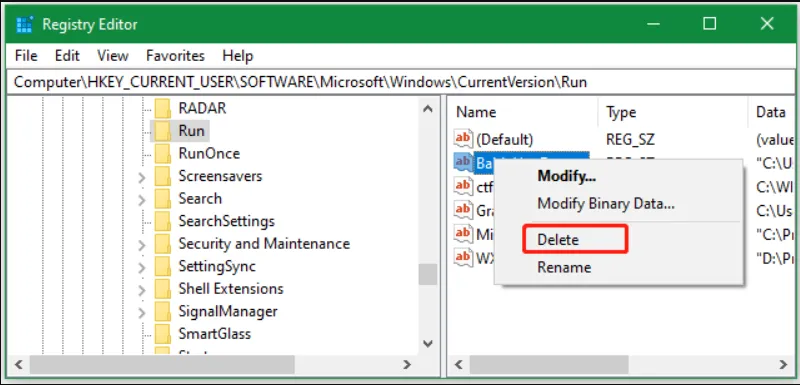
Bước 4: Sau đó, bạn có thể điều hướng đến vị trí sau và xóa tất cả các khoán PUP đáng ngờ như chúng tôi vừa trình bày ở trên.
- HKEY_CURRENT_USER\Software\Microsoft\Windows\CurrentVersion\RunOnce
- HKEY_LOCAL_MACHINE\Software\Microsoft\Windows\CurrentVersion\Run
- HKEY_LOCAL_MACHINE\Software\Microsoft\Windows\CurrentVersion\RunOnce
Bây giờ, bạn có thể khởi đọng lại máy tính và kiểm tra xem lỗi RunDLL trên ổ cứng HDD có biến mất không.
Có thể bạn quan tâm Sửa ổ cứng hdd có được không?
2.4 Quét Virus ổ cứng
Bạn nên quét toàn bộ ổ cứng. Nếu ổ cứng bị nhiễm bất kỳ loại virus hoặc phần mềm độc hại nào, lỗi RunDLL trên ổ cứng HDD có thể xảy ra.
Bước 1: Nhấn Win + E để mở cửa sổ File Explorer, tìm và nhấp chuột phải vào ổ HDD, rồi chọn Scan with Microsoft Defender.
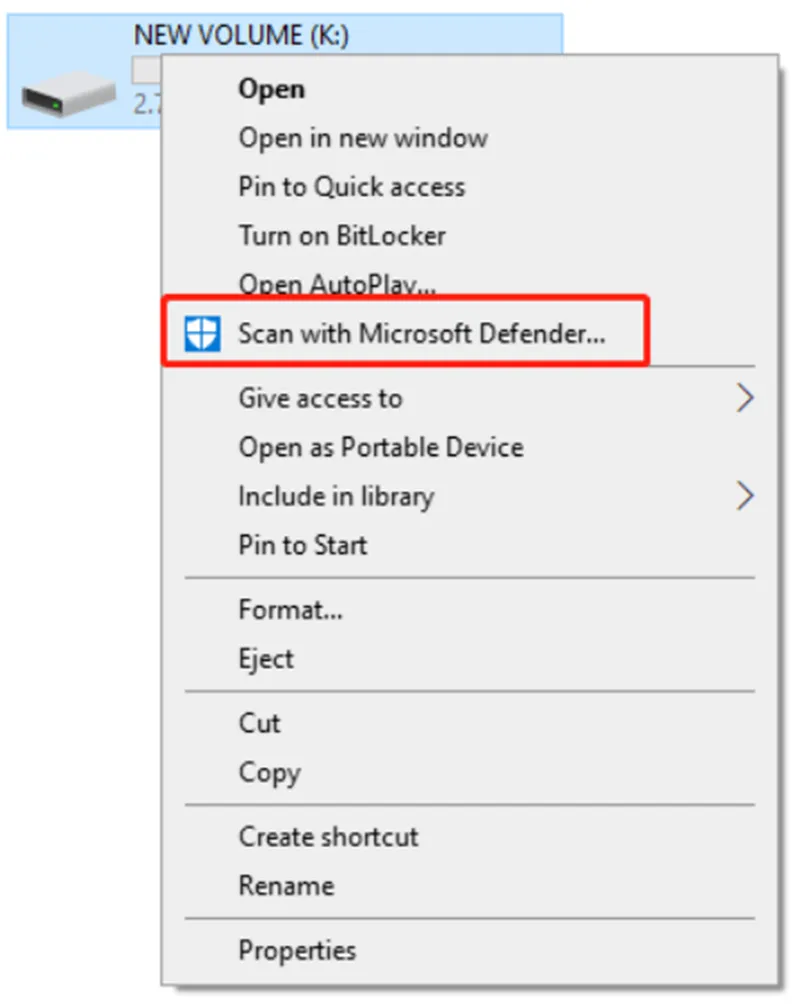
Bước 2: Sau đó, Windows Security sẽ tự động quét ổ đĩa để tìm phần mềm độc hại. Đợi quá trình quét hoàn tất.
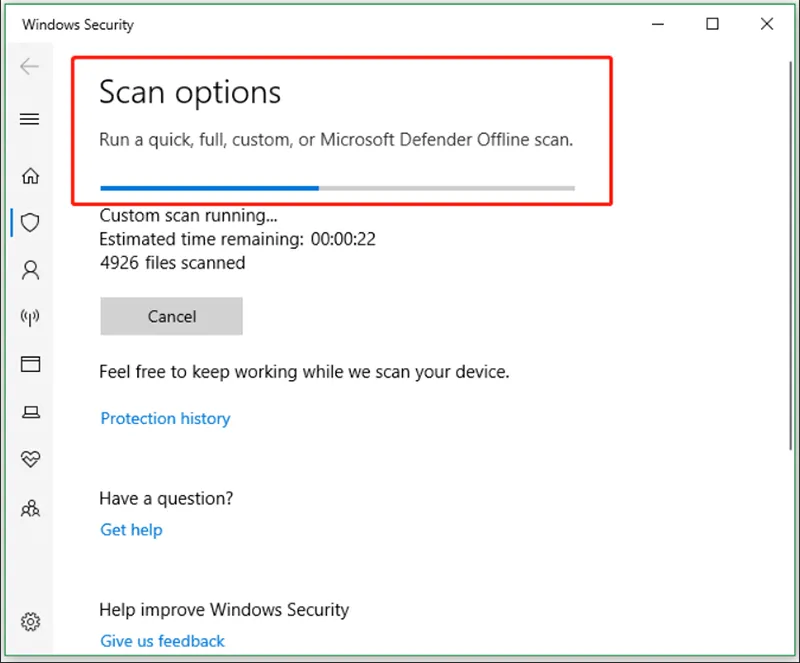
2.5 Thay thế tệp RunDLL bị hỏng
Nếu tệp RunDLL bị hỏng, bạn sẽ nhận được lỗi RunDLL trên ổ cứng HDD. Trong trường hợp này, bạn có thể thay thế tệp Dll bằng tệp mới được sao chép từ máy tính đang hoạt động. Tệp RunDLL được lưu trữ trong đường dẫn C:WindowsSystem32. Chỉ cần sao chép tệp đó từ đường dẫn và dán vào vị trí ban đầu trong ổ đĩa có vấn đề.
Có thể bạn quan tâm Ổ cứng western và seagate cái nào tốt hơn?
2.6 Xóa các tác vụ hoặc chương trình khởi động không cần thiết
Bước 1: Mở Task Manager -> Tab Startup -> Vô hiệu hóa các mục liên quan đến lỗi DLL.
Bước 2: Dùng Task Scheduler để tìm và xóa các tác vụ không hợp lệ.
Lưu ý: Nếu lỗi RunDLL vẫn tiếp diễn sau khi thử các phương pháp trên, có thể cần kiểm tra lại toàn bộ ổ cứng để xem xét việc thay thế nếu gặp vấn đề nghiêm trọng.
Có thể bạn quan tâm Phần mềm format ổ cứng
Trên đây là 6 cách Sửa lỗi RunDLL trên ổ cứng HDD khả thi nhất mà chúng tôi muốn gợi ý đến cho bạn. Nếu có bất kỳ giải pháp nào khác cho lỗi này, hãy chia sẻ với chúng tôi ở phần bình luận nhé. Hy vọng bài viết này sẽ hữu ích đối với bạn.

Nếu bạn muốn MUA/ THAY LINH KIỆN GIÁ SỈ hoặc LẺ hãy liên hệ chúng tôi. Đội ngũ nhân viên của LINH KIỆN MINH KHOA luôn sẵn sàng hỗ trợ quý khách 24/7.
LINH KIỆN MINH KHOA ĐANG Ở ĐÀ NẴNG
- Điện thoại/Zalo Chat: 0911.003.113
- Facebook: www.facebook.com/linhkienminhkhoavn/
- Địa chỉ: 155 Hàm Nghi, Thanh Khê, Đà Nẵng